Selecione o texto no Word 2010
Neste capítulo, discutiremos como selecionar texto no Word 2010. Selecionar um texto é uma das habilidades mais importantes exigidas ao editar um documento do Word. Você pode realizar várias operações em um texto selecionado; você pode excluir o texto selecionado, copiá-lo, movê-lo, aplicar formatação a ele, alterar sua capitalização, etc.
O método mais comum de selecionar um texto é clicar e arrastar o mouse sobre o texto que deseja selecionar. A tabela a seguir lista alguns outros métodos simples que o ajudarão a selecionar texto em diferentes cenários -
| S.Não | Componente e Método de Seleção |
|---|---|
| 1 | Selecting text between two points Clique no início do bloco de texto, mantenha pressionado Shifte clique no final do bloco. |
| 2 | Selecting a single word Clique duas vezes em qualquer lugar na palavra que deseja selecionar. |
| 3 | Selecting a paragraph Clique três vezes em qualquer parte do parágrafo que deseja selecionar. |
| 4 | Selecting a sentence Segure o Ctrl e clique em qualquer lugar da frase que deseja selecionar. |
| 5 | Selecting a column of text Mantenha a tecla Alt pressionada, clique e segure o botão do mouse e arraste sobre a coluna que deseja selecionar. |
Observe que apenas uma parte do documento pode estar no estado selecionado. Se você tiver uma parte do documento no estado selecionado e assim que tentar selecionar qualquer outra parte do documento, a parte anterior será automaticamente desmarcada.
Usando a barra de seleção
A área sombreada em preto na captura de tela a seguir é chamada de selection bar. Quando você coloca o cursor nesta área, ele se transforma em uma seta apontando para a direita.
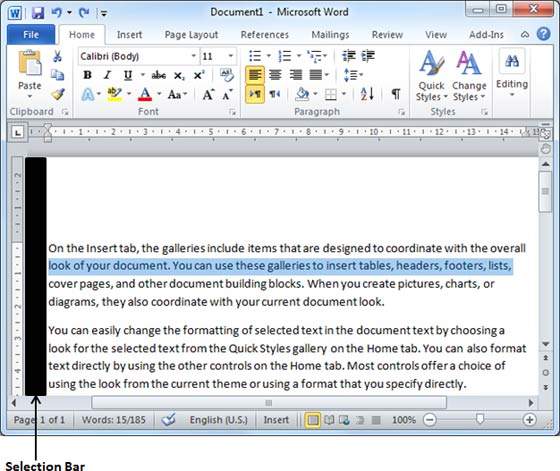
Você pode usar a barra de seleção para selecionar os vários componentes de um documento, conforme descrito na tabela a seguir -
| S.Não | Componente e Método de Seleção |
|---|---|
| 1 | Selecting a line Traga o mouse na área da barra de seleção e clique na frente da linha que deseja selecionar. |
| 2 | Selecting a paragraph Traga o mouse na área da barra de seleção e clique duas vezes na frente do parágrafo que deseja selecionar. |
| 3 | Selecting the document Traga o mouse na área da barra de seleção e clique três vezes. |
Usando o teclado
O teclado oferece um suporte muito bom quando você deseja selecionar vários componentes do documento, conforme descrito na tabela a seguir -
| S.Não | Chave e Método de Seleção Selecionando Texto |
|---|---|
| 1 | Ctrl + A pressione Ctrl + A para selecionar todo o documento. |
| 2 | Shift Continue pressionando o Shift e use qualquer uma das teclas de seta para selecionar a parte do texto. |
| 3 | F8 pressione F8 e então use qualquer uma das teclas de setas para selecionar a parte do texto. |
| 4 | Ctrl + Shift + F8 pressione Ctrl + Shift + F8 e então use qualquer uma das teclas de setas para selecionar a coluna do texto. |